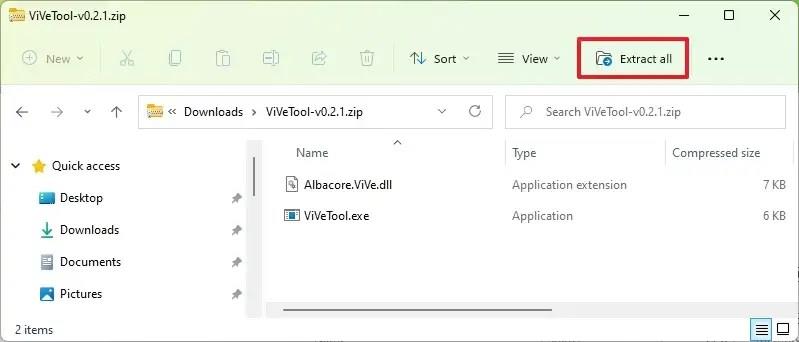På Windows 11 build 25211 kan du nu aktivere den nye systembakke, der indeholder et nyt moderne design med mulighed for at trække og slippe elementer. Det nye design inkluderer en bredere grænseflade med glimmermateriale og afrundede hjørner, et moderne værktøjstip til elementer og muligheden for at trække og slippe ikoner i systembakken.
Hvis du ønsker at blive praktisk med den nye funktion, kan du bruge et tredjepartsværktøj kaldet "ViVeTool" skabt af Rafael Rivera og Lucas på GitHub for at aktivere muligheden på din computer.
Denne vejledning vil lære dig trinene til at aktivere den nye systembakkefunktion på Windows 11.
Aktiver ny systembakke i proceslinjen på Windows 11
Brug disse trin for at aktivere den nye systembakke og træk og slip-funktion for proceslinjen:
-
Åbn GitHub- webstedet .
-
Download filen ViveTool-vx.xxzip for at aktivere indstillingen System Tray.
-
Dobbeltklik på zip-mappen for at åbne den med File Explorer.
-
Klik på knappen Udpak alt .
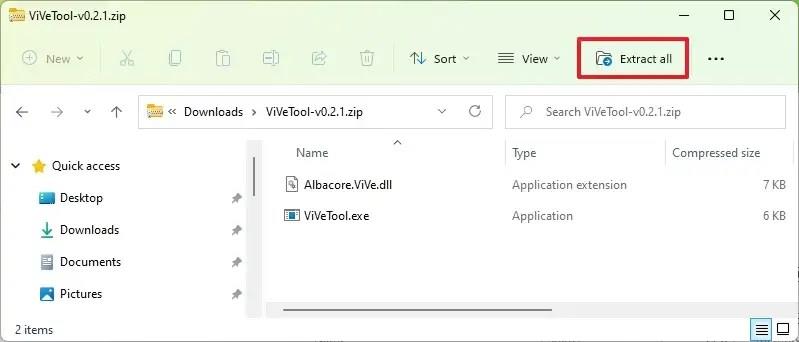
-
Klik på knappen Udpak .
-
Kopier stien til mappen.
-
Åbn Start .
-
Søg efter kommandoprompt , højreklik på det øverste resultat, og vælg indstillingen Kør som administrator .
-
Skriv følgende kommando for at navigere til ViveTool-mappen, og tryk på Enter :
cd c:\mappe\sti\ViveTool-v0.3.1
I kommandoen skal du huske at ændre stien til mappen med din sti.
-
Indtast følgende kommando for at aktivere den nye systembakke og træk-og-slip-funktion, og tryk på Enter :
vivetool /enable /id:26008830 vivetool /enable /id:38764045
-
Genstart computeren.
Når du har fuldført trinnene, aktiveres den nye systembakke, og du vil være i stand til at trække og slippe ikoner ved hjælp af den nye oplevelse.
Hvis du ombestemmer dig, kan du fortryde ændringerne med de samme instruktioner, men på trin nr. 10 skal du sørge for at bruge disse kommandoer: vivetool /disable /id:26008830, vivetool /disable /id:38764045, og genstart derefter enheden.